MP3 tömörítése online eszközökkel Windows és Mac rendszeren
A médiafájlok letöltése jelentős helyet foglal el az eszközön. Az MP3-fájlok tömörítésével azonban elkerülheti a tárhellyel kapcsolatos problémákat. Nem tudhatná, hogy egy hangfájl minősége romlik, mert alig észrevehető a fejhallgatón vagy a hangszórókon. Ez a bejegyzés a legjobb alternatívákat kínálja az MP3 tömörítésére kisebb fájlméretekben. Találja meg a legjobb eszközt az MP3 online tömörítésére anélkül, hogy túl sok minőséget veszítene.
Útmutató lista
MP3 tömörítése Windows/Mac rendszeren Az MP3 online tömörítése GYIK az MP3 tömörítésérőlMP3 tömörítése Windows/Mac rendszeren
Egy megbízható asztali eszköz jobb ötlet az MP3 tömörítésére. Tetszik AnyRec Video Converter, támaszkodhat a tömörítési funkciójára, amellyel minimalizálhatja a fájlméretet anélkül, hogy túl sok hangminőséget veszítene. Speciális beállításai lehetővé teszik a kimeneti hang megváltoztatását a bitráta és a mintavételezési sebesség csökkentésével. Sőt, támogatja az MP3 fájlok kötegelt tömörítését is, amelyek 50-szeres sebességgel dolgozhatók fel, így nem kell hosszú órákat várni. Az AnyRec Video Converter a médiafájlok tömörítéséhez, konvertálásához és szerkesztéséhez szükséges eszköz!

Tömörítse az MP3 fájlokat és más fájlformátumokat, mint például a WAV és WMA, észrevehetetlen hangváltozással.
Lehetővé teszi a felhasználók számára, hogy nagy fájlméretű médiafájlokat importáljanak, és kötegekben tömörítsék őket az egyszerűbb folyamat érdekében.
Egyszerű felületet biztosít a szükséges eszközök eléréséhez az MP3 fájlok tömörítésekor.
Az all-in-one szoftver több mint 20 eszközt kínál a video- és audiofájlok konvertálására, szerkesztésére, javítására és egyesítésére.
100% Biztonságos
100% Biztonságos
Az MP3 tömörítése az AnyRec Video Converter segítségével:
1. lépés.Kattintson az "Ingyenes letöltés" lehetőségre, vagy lépjen az AnyRec hivatalos webhelyére. Telepítse a szoftvert a készülékére, és indítsa el az MP3 fájlok tömörítésének megkezdéséhez. Kattintson a "Hozzáadás" gombra a fájl feltöltéséhez a mappából. További tömörítendő MP3 fájlokat is hozzáadhat a bal felső részen található "Fájlok hozzáadása" gombra kattintva.

2. lépés.A fájlok sikeres feltöltése után kattintson a "Formátum" gombra, és lépjen az "Audio" részre. Válassza az MP3 opciót vagy egy másik kimeneti formátumot. Válasszon minőségi beállítást, vagy kattintson az „Egyéni profil” gombra a fogaskerék ikonnal a kívánt minőség testreszabásához.

3. lépésMiután megnyílt az Egyéni profil ablak; módosíthatja a hangkódolót, a mintavételi sebességet, a csatornát és a bitrátát. Ezenkívül átnevezheti a Profilt, és elmentheti egy másik minőségi beállításként. Kattintson az "Új létrehozása" gombra az összes módosítás megtartásához.

4. lépés.Ezt követően megismételheti ugyanazt a folyamatot más MP3 fájlokkal. Ezután kattintson a "Mentés ide" gombra a tömörített MP3 fájlok tárolására kijelölt mappa elérési útjának tallózásához. Végül kattintson az "Összes konvertálása" gombra a folyamat befejezéséhez.

Az MP3 online tömörítése
Ha ingyenes online MP3-kompresszorra vágyik, az alább ajánlott kipróbálhatja. A részletes lépések segítségével követheti és elérheti a tömörített MP3 fájlok legjobb minőségét. Minden további nélkül itt van a három legjobb online MP3-kompresszor.
1. Online konverter
Ez az online MP3-kompresszor egy jól ismert eszköz az interneten. A legegyszerűbb felülettel rendelkezik, amely csak az MP3 fájlok 200 MB-on belüli tömörítéséhez szükséges szolgáltatásokat nyújtja. Gyors tömörítési folyamata sok felhasználót szerzett, de nem mindenki szereti az egyszerűségét. Ennek ellenére az Online Converter nem nyújt sokat, és nincs garancia arra, hogy az audiofájlok tömörítés után jók lesznek.
Az MP3 tömörítése az Online Converter segítségével:
1. lépés.Nyissa meg az Online Converter fő webhelyét. Kattintson a "Fájl kiválasztása" gombra, és keresse meg a tömöríteni kívánt MP3 fájlt.
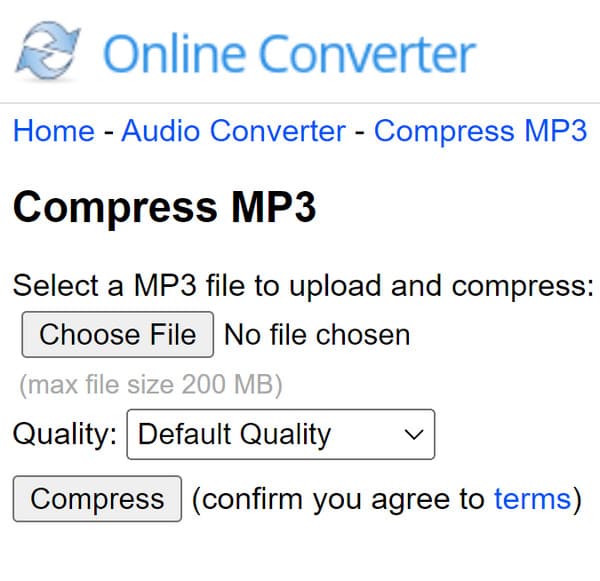
2. lépés.Kattintson a "Minőség" gombra a lista megjelenítéséhez. A "Legjobb tömörítés vagy a Legjobb minőség" gombra kattintva választhat másik minőségi beállítást.
3. lépésEzután kattintson a "Tömörítés" gombra a feldolgozáshoz. A rendszer átirányít egy másik webhelyre, ahol megadja a tömörítési eredményt. Kattintson a "Letöltés" gombra a tömörített MP3 készülékre mentéséhez.
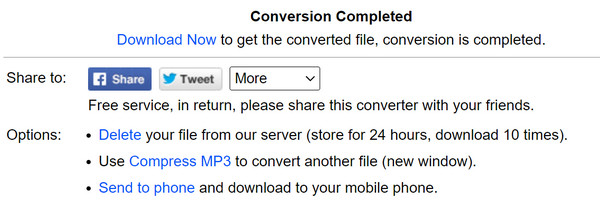
2. Ingyenes konvertálás
Ahogy a neve is sugallja, ez az online eszköz ingyenes MP3 tömörítésére. Nem szükséges, hogy regisztráljon; csak dobja a fájlokat a felületére, és elvégzi a fájlok tömörítését. Szintén bőséges, mivel lehetővé teszi, hogy legfeljebb 1 GB-os fájlokat töltsön fel. Te is konvertálja a MOV-t MP3-ba sokkal kisebb mérettel. A Free Converter problémája az, hogy késik a tömörítés közepén, és van esély arra, hogy a haladás elveszik.
A Free Convert használata MP3 tömörítésére:
1. lépés.Kezdje a Free Convert weboldal megnyitásával. Kattintson a "Fájlok kiválasztása" gombra az MP3 feltöltéséhez tömörítéshez. Fájlokat is letölthet a Google Drive-ról, a Dropboxról vagy egy URL-ről. Kattintson a "További fájlok hozzáadása" gombra, ha kötegelt tömörítést szeretne végezni.
2. lépés.Az MP3 fájl feltöltése után kattintson a "Gear" gombra a Speciális beállítások ablak megnyitásához. Kiválaszthatja a kívánt tömörítési módot és a célméret százalékát. Kattintson a "Beállítások alkalmazása" gombra a módosítások mentéséhez.
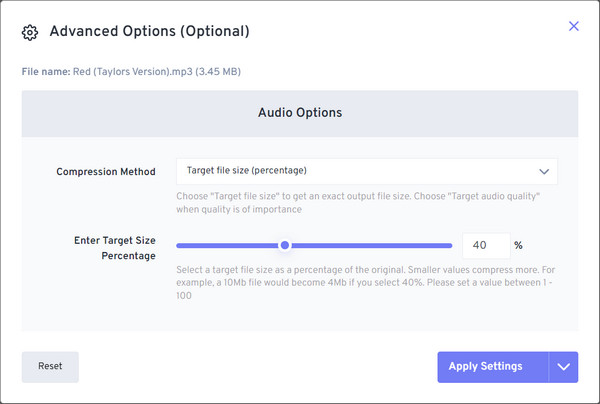
3. lépésKattintson a "Tömörítés most" gombra a tömörítési folyamat elindításához. Kattintson az "MP3 letöltése" gombra a következő oldalon a tömörített MP3 fájl letöltéséhez. Egyéb mentési módok közé tartozik a Google Drive és a Dropbox; akár QR-kóddal is letöltheti őket.
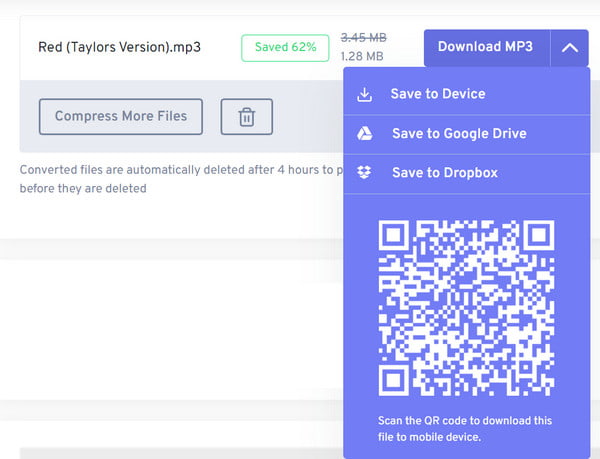
GYIK az MP3 tömörítéséről
-
Hogyan működik az MP3 tömörítése?
Az MP3 tömörítése veszteséges adattömörítést használ az adatok kódolásához. Bár nem használ pontos közelítéseket, egy hangfájl tömörítése segít csökkenteni a nagy fájl méretét azáltal, hogy eldobja a részleges adatokat, így tárhelyet takaríthat meg a számítógépen.
-
Az MP3 fájl tömörítése befolyásolja a hangminőséget?
Szerencsére a veszteségmentes tömörítés csökkentheti a fájl méretét és ugyanazt a hangminőséget. Az MP3-fájlok nem csak a számítógépen, hanem a DVD-n, CD-n, merevlemezen stb. is kevesebb helyet foglalhatnak.
-
Milyen másik módja az MP3 tömörítésének e-mailben történő elküldéshez?
Ha több MP3 fájlt tartalmazó mappát küld, elküldheti tömörített mappaként is. Egy mappa tömörítéséhez Windows rendszeren kattintson a jobb gombbal a mappára, majd kattintson a Küldés gombra. Válassza a Tömörített (zip) mappát, majd átnevezheti a fájlmappát.
Következtetés
Az MP3-fájlok tömörítésekor némi helyet takaríthat meg az eszközön. Természetesen ez továbbra is attól függ, hogy milyen eszközt használsz, és hogy milyenek lesznek az audiofájlok. A legjobb hangminőség biztosítása érdekében a tömörített MP3 fájlokban ajánlott az AnyRec Video Converter használata MP3 kompresszor a pontos tömörítés érdekében. Kipróbálhatja a szoftver ingyenes próbaverzióját, és megtudhat több olyan hatékony szolgáltatásokat, amelyek segíthetnek a médiafájlok szerkesztésében
